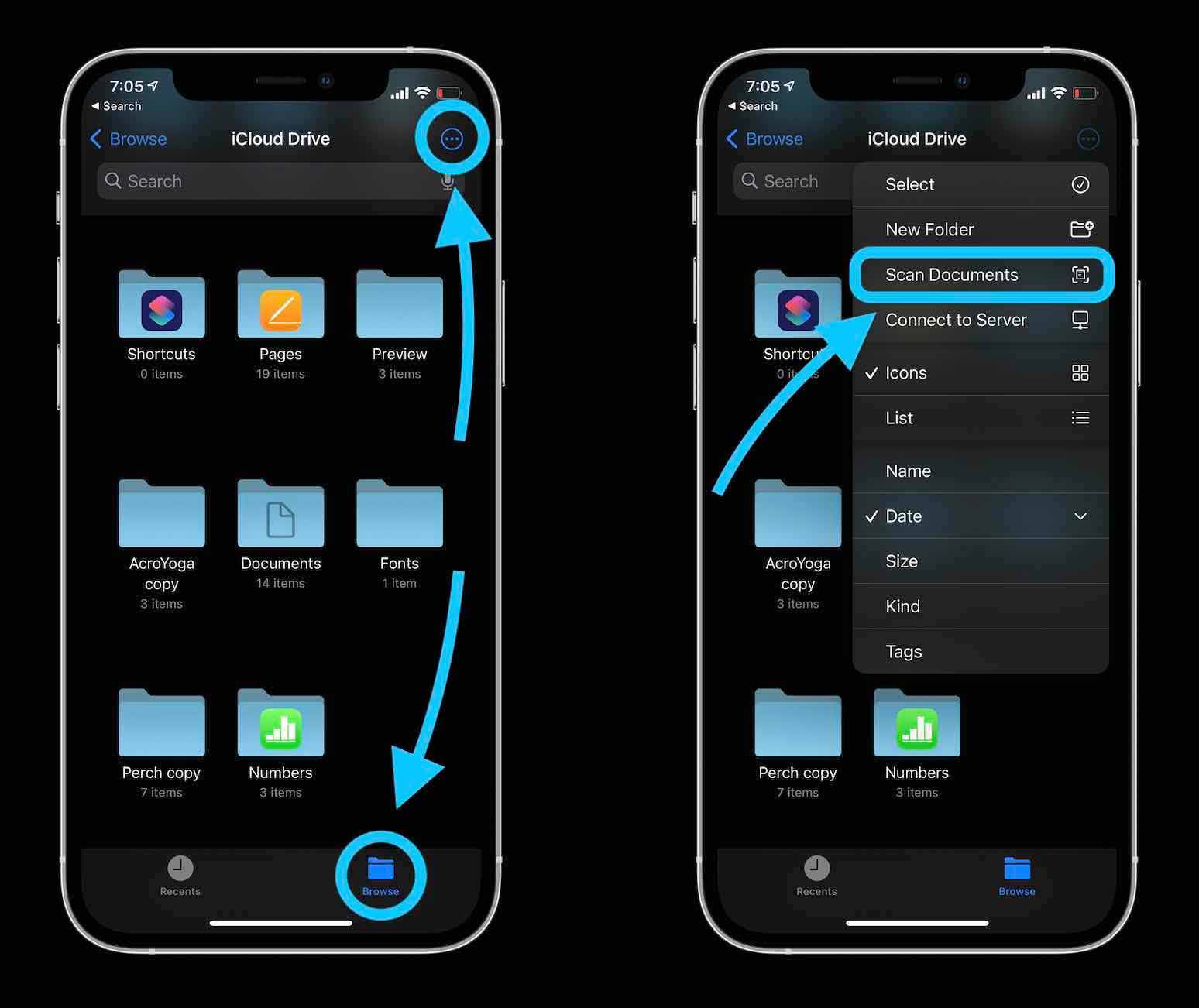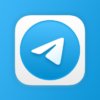Apple добавила функцию сканирования в свое приложение Notes с iOS 11 несколько лет назад. Однако есть также возможность сканировать документы прямо в iCloud Drive. Прочтите, как быстро сканировать в iCloud Drive или в локальное хранилище на iPhone.
Функция сканирования Apple, встроенная в приложение Notes на iOS и iPadOS, удобна, но если ваша цель — получить отсканированные файлы в iCloud Drive или сохранить в локальной папке, есть более быстрый способ сделать это.
Приложение «Файлы» имеет интеграцию со сканированием, как и приложение «Заметки», но оно немного более скрыто.
iPhone: как сканировать в iCloud Drive или в локальное хранилище напрямую
Откройте приложение «Файлы» на iPhone. Выберите вкладку «Обзор» внизу> iCloud Drive, если она еще не выбрана. Или вы можете выбрать «На моем iPhone», если хотите сохранить непосредственно в локальное хранилище. Коснитесь синего кружка с тремя точками вверху. в правом углу Выберите «Сканировать документы». Сканируйте документы, нажимайте «Сохранить» после каждой страницы. Вы можете использовать функцию автоматического захвата, поместив документ в видоискатель или нажав кнопку спуска затвора, чтобы сделать снимок отсканированного изображения. При необходимости перетащите, чтобы настроить углы отсканированного изображения. Нажмите «Сохранить», когда закончите сканировать все свои страницы, в правом нижнем углу.
Вот как выглядит доступ к функции в приложении «Файлы»: